دليل سريع لتنفيذ مخطط الترميز على WordPress
نشرت: 2020-05-13لقد أطلقت موقعًا على شبكة الإنترنت بمظهر جميل ووظائف رائعة. إذا ما هو التالي؟ اجعله مناسبًا لكبار المسئولين الاقتصاديين لترتيب محتواه على محرك البحث لجلب حركة المرور العضوية. قد تبدو مهمة صعبة بعض الشيء لأن هناك العديد من العناصر التقنية التي يجب أن تفهمها على الرغم من أنها ليست سهلة الفهم. ولكن إذا كنت جادًا بشأن تحسين محركات البحث لموقعك على الويب ، فستحتاج إلى الحصول على نظرة شاملة لجميع الموضوعات المتعلقة بتحسين محركات البحث. أحد هذه الموضوعات هو تنفيذ مخطط الترميز.
كان لترميز المخطط والبيانات المنظمة دورًا جيدًا في تحسين محركات البحث لسنوات حتى الآن ، ويبدو أن محركات البحث الرئيسية مثل Google و Bing و Yahoo وغيرها توصي بها. ولكن ما هو ترميز المخطط بالضبط وكيف يؤثر على عملية تحسين محركات البحث لموقعك؟ بعد قراءة هذا المقال ، ستعرف بالضبط ما هو عليه ، وكيف يؤثر على مُحسنات محركات البحث ومحركات البحث ، وكيفية تنفيذه بشكل صحيح للحصول على تصنيفات أفضل.
ما هي البيانات المهيكلة وترميز المخطط؟
البيانات المهيكلة هي تنسيق معلومات يمكن فهمه عالميًا. يحتوي على عناصر مختلفة تمكن محركات البحث من معرفة ما تدور حوله الصفحة بسهولة.
بينما Schema Markup هو في الأساس رمز يضع موقع الويب الخاص بك على محرك البحث. والغرض الرئيسي منه هو جعل محرك البحث أكثر إفادة للمستخدمين.
يمكن إضافته إلى صفحة الويب الخاصة بك في شكل رمز لتحديد عناصر مختلفة مثل التواريخ والصور وساعات العمل وغير ذلك الكثير.
فوائد مخطط الترميز في تحسين محركات البحث
عندما يتعلق الأمر بـ SEO ، فإن البيانات المنظمة الممثلة في Schema Markup تعرض نتائج محرك البحث بطريقة أكثر تفصيلاً وغنية بالمعلومات. فهو لا يجعل موقع الويب أكثر ملاءمة لتحسين محركات البحث فحسب ، بل يمكنه أيضًا عرض نتائج غنية لجذب المزيد من الزيارات إلى موقع الويب.
أنواع مختلفة من النتائج المنسقة المعروضة في محرك البحث
في السابق ، ناقشنا فوائد Schema Markup لعرض نتائج منسقة على محرك البحث. فيما يلي بعض النتائج المنسقة التي سيتم عرضها في محرك البحث إذا تم تنفيذ Schema Markup على موقع الويب الخاص بك.
قصاصات غنية
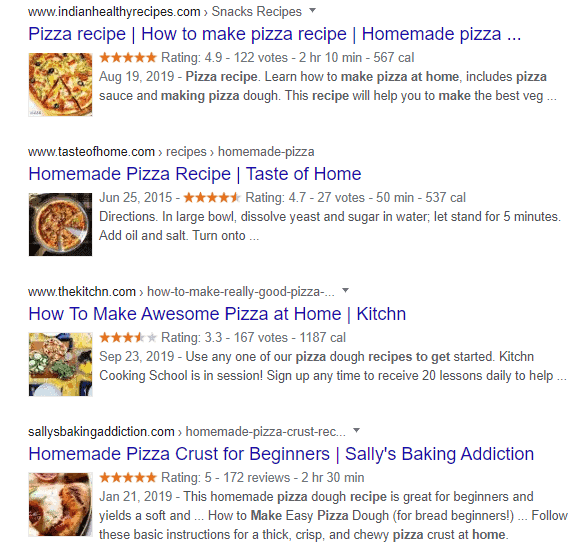
المقتطفات المنسقة هي تلك النتائج التي تحتوي على معلومات إضافية مثل التقييمات والمراجعات والصور وغير ذلك الكثير أثناء عرضها في نتائج البحث. سيساعد المستخدمين على معرفة المزيد عن الصفحة / المنشور ويوفر المزيد من فرص الحصول على النقر.
بطاقات غنية
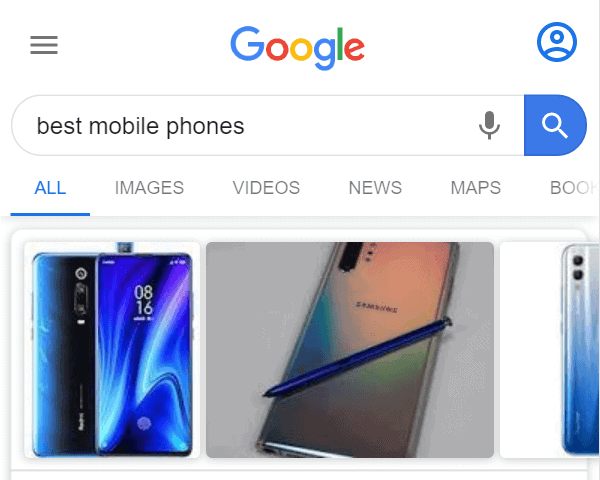
البطاقات الغنية هي الشكل الجديد لعرض النتيجة في محركات البحث. تمامًا مثل المقتطفات المنسقة ، تستخدم البطاقات الغنية ترميز المخطط لعرض نتائج البحث بتنسيق أكثر جاذبية وجاذبية. إنه يركز على توفير تجربة بحث أفضل للجوال ويأتي مع خيارات انتقاد سهلة اللمس.
الرسم البياني المعرفي
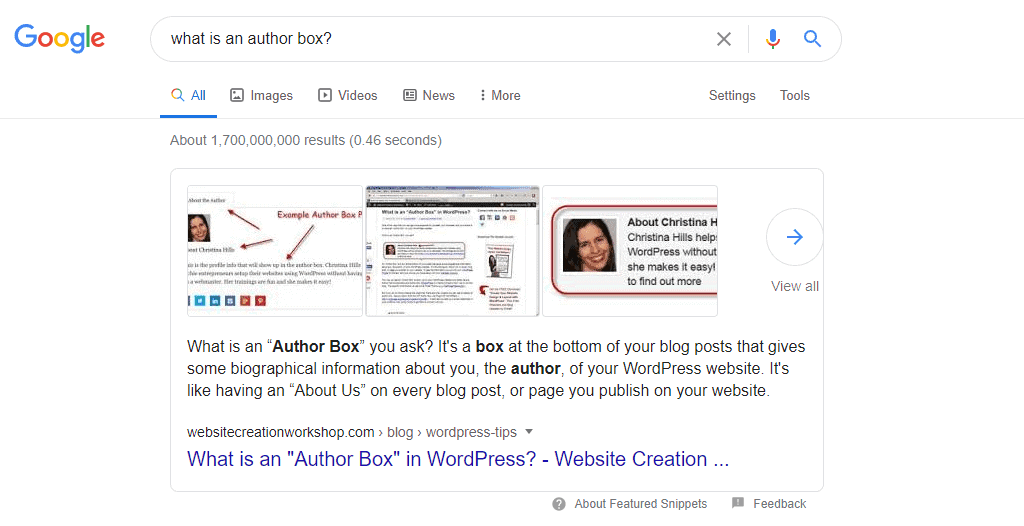
الرسم البياني المعرفي هو قاعدة معرفية تُستخدم في محركات البحث لجعل المعلومات أكثر تفصيلاً عن طريق عرض الصور والموقع ومعلومات الاتصال والوصف وملفات تعريف الوسائط الاجتماعية.
مقتطف مميز
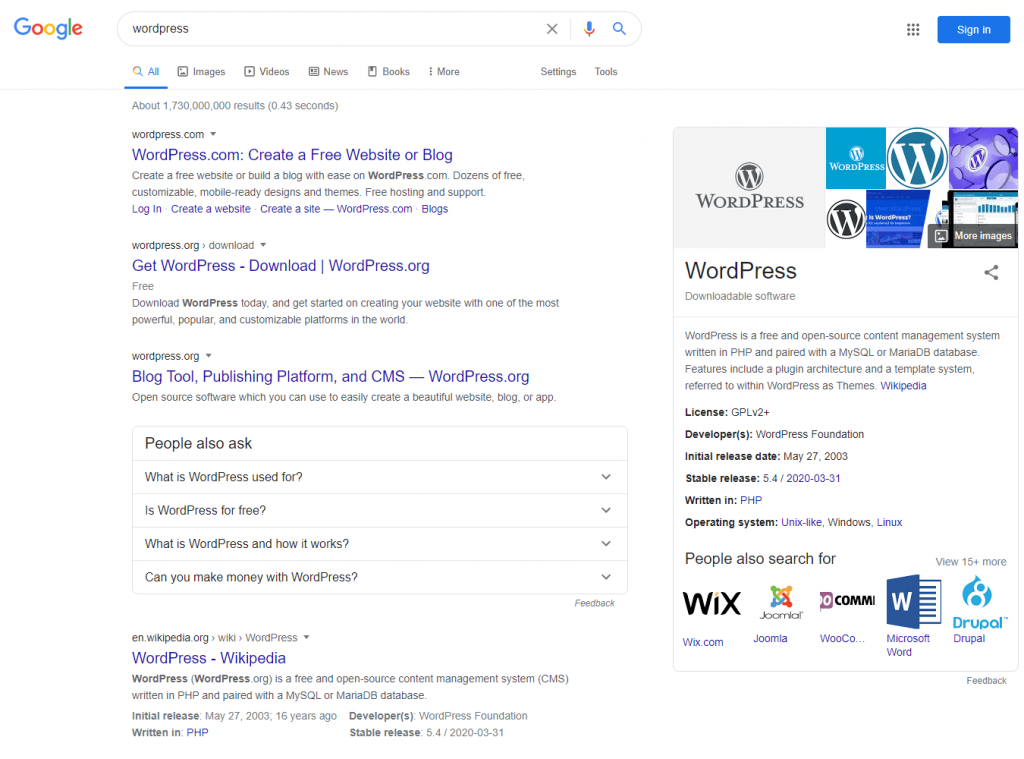
المقتطفات المميزة هي تنسيق محرك البحث لتزويد المستخدمين بإجابات مباشرة لأسئلتهم. لا تحتوي على أي معلومات إضافية مثل المقتطفات المنسقة ولكنها توفر إجابة موجزة للمستخدم دون الحاجة إلى النقر فوق نتائج محددة.
كيف يمكنني البدء في تنفيذ Schema Markup على صفحة الويب الخاصة بي؟
يمكنك تنفيذ Schema Markup بطرق مختلفة. فيما يلي بعض منها أدناه:
إضافة مخطط باستخدام البيانات الجزئية:
Microdata عبارة عن مجموعة من العلامات التي يتم تقديمها مع HTML5 بهدف توفير طريقة بسيطة للتعليق على عناصر HTML بعلامات يمكن للآلة قراءتها. من السهل إلى حد ما استخدام الترميز الجيد للمبتدئين للتنفيذ. لكن الجانب السلبي هو أنك ستحتاج إلى ترميز كل عنصر على حدة داخل نص صفحة الويب مما قد يؤدي إلى الفوضى.
ولكن قبل أن نبدأ ، سوف تحتاج إلى تحديد نوع العنصر الذي تحدده صفحة الويب الخاصة بك. سيساعدك على تحديد نوع العلامات التي تحتاج إلى استخدامها.
هنا ، سنفترض أنك تمتلك متجرًا على الإنترنت يسمى HashThemes وقد تبدو صفحته الرئيسية كما يلي:
<div> <h1> HashThemes </h1> <h2> أفضل بائع لسمات WordPress! </ h2> <p> العنوان: </ p> <p> ذوبيغات </ p> <p> لاليتبور ، نيبال </ p> <p> البريد الإلكتروني: [email protected] </p> <p> <a href="https://hashthemes.com/wordpress-theme/"> انقر هنا لعرض أفضل سمات WordPress لدينا! </a> </p> <p> نحن منفتحون: </ p> <p> من الإثنين إلى الجمعة من 10 صباحًا حتى 6 مساءً </ p> </div>
أولاً ، ستحتاج إلى تحديد أقسام صفحة الويب. إنه كل شيء بين علامات <div>. لذلك نضيف
<div itemscope>
من خلال إضافة علامة نطاق العنصر ، يمكننا تحديد HTML المضمن في كتلة العلامات بين <div> للإشارة إلى عناصر معينة.
الآن ، سنستخدم سمة نوع العنصر لتحديد نوع العناصر على صفحتك.
<div itemscope itemtype = "http://schema.org/wordpressthemes">
الآن ، انتقل إلى الصفحة الرئيسية وقم بتمييز جزء صفحة الويب الذي يحتوي على اسم موقع الويب الخاص بك. هنا ، سنضيف علامة خاصية عنصر التي تسمي خصائص العناصر.
<h1 itemprop = "name"> HashThemes </h1>
انطلق وأضف العلامات إلى باقي الصفحات أيضًا.
في بعض الأحيان ، قد لا تحتاج إلى وضع علامة على السطر بالكامل ، ولكن جزء صغير من السطر حيث تتم إحالة الخاصية مثل سطر عنوان البريد الإلكتروني.
<h2 itemprop = "description"> أفضل بائع لسمات WordPress! </h2> <p> العنوان: </ p> <span itemprop = "address" itemscope itemtype = "http://schema.org/PostalAddress"> <p itemprop = "streetAddress"> دوبيغات </ p> <p itemprop = "addressLocality"> لاليتبور ، نيبال </ p> </span> <p> البريد الإلكتروني: <span itemprop = "email"> [email protected] </span> </p> <p> <a itemprop="store" href="https://hashthemes.com/wordpress-theme/"> انقر هنا لعرض أفضل سمات WordPress لدينا! </a> </p> <p> نحن منفتحون: </ p> <p itemprop = "opensHours"> من الاثنين إلى الجمعة من 10 صباحًا حتى 6 مساءً </ p> </div>
يمكنك أيضًا استخدام مساعد ترميز البيانات المنظمة من Google لتسهيل وضع علامات على صفحات الويب الخاصة بك.
إضافة توصيف باستخدام RDFa
إطار عمل وصف الموارد في السمات (RDFa) هو امتداد لـ HTML5 مصمم لمساعدتك في ترميز البيانات المنظمة. إنها توصية W3C ويمكن استخدامها لدمج العديد من مفردات البيانات المنظمة لإضافة بيانات منظمة تتجاوز Schema.org
إذا كنت تعرف كيفية استخدام ترميز Microdata مع Schema.org ، فلن يكون RDFa مختلفًا. يدمج HTML الموجود في نص المحتوى.
دعنا نستخدم موقع التجارة الإلكترونية أعلاه كمثال:
<div> <h1> HashThemes </h1> <h2> أفضل بائع لسمات WordPress! </ h2> <p> العنوان: </ p> <p> ذوبيغات </ p> <p> لاليتبور ، نيبال </ p> <p> البريد الإلكتروني: [email protected] </p> <p> <a href="https://hashthemes.com/wordpress-theme/"> انقر هنا لعرض أفضل سمات WordPress لدينا! </a> </p> <p> نحن منفتحون: </ p> <p> من الإثنين إلى الجمعة من 10 صباحًا حتى 6 مساءً </ p> </div>
هنا ، سوف نحدد علامة vocab مع عنوان URL http://schema.org/. يتم تحديد نوع الصفحة حسب نوع العلامة.

<div vocab = "http://schema.org/" typeof = "store">
لقد أخبرنا الآن محركات البحث عن ماهية الصفحة. حان الوقت الآن لتحديد الخصائص باستخدام سمات الخاصية.
<h1 property = "name"> HashThemes </h1>
يمكن أيضًا استخدام نوع السمة لتعريف الخاصية بشكل أكبر مثل تعريف PostalAddress.
<div property = "address" typeof = "PostalAddress">
نوع السمة يكافئ نوع العنصر في Microdata بينما الخاصية تكافئ سمة العنصر.
<h2 property = "description"> أفضل بائع لسمات WordPress! </h2> <p> العنوان: </ p> <div property = "address" typeof = "PostalAddress"> <p property = "streetAddress"> ضوبيغات </ p> <p property = "addressLocality"> لاليتبور ، نيبال </ p> </div> <p> البريد الإلكتروني: <span property = "email"> [email protected] </span> </p> <p> <a property="store" href="https://hashthemes.com/wordpress-theme/"> انقر هنا لعرض أفضل سمات WordPress لدينا! </a> </p> <p> نحن منفتحون: </ p> <p property = "opensHours"> من الإثنين إلى الجمعة من 10 صباحًا حتى 6 مساءً </ p> </div>
ترميز صفحة الويب باستخدام JSON-LD
JavaScript Object Notation for Linked Data (JSON-LD) هو ترميز للبيانات المرتبطة باستخدام JSON. إنها توصية W3C وتمت إضافتها بالتنسيق الموصى به لـ Schema.org في عام 2013.
الميزة الرئيسية لاستخدام JSON-LD لـ Schema Markup هي أنه يقصر الرموز الأكثر صلة برأس الصفحة ويبقي العلامة الإضافية خارج الجسم الرئيسي للمحتوى الخاص بك. هذا يجعل الرموز أنظف وأسهل في القراءة.
يتم تضمين تدوين JSON - LD داخل كتلة البرنامج النصي. لذلك ، لبدء العملية ، أدخلنا سطر البرنامج النصي لتوضيح أننا نستخدم تنسيق JSON-LD:
<script type = "application / ld + json">
يجب أيضًا تضمين رمز JSON-LD داخل أقواس معقوفة (أقواس معقوفة) وإلا فلن يتم تطبيقه على الصفحة أو تحليله بواسطة محركات البحث. يُعرف هذا باسم بنية الكائن في جافا سكريبت. لذلك ، سيبدو مخطط الكود كما يلي:
<script type = "application / ld + json"> كود هنا </script>
الآن ، سوف تحتاج إلى استخدام السياق المحدد بواسطة المفردات إلى البيانات المرتبطة بـ Schema.org.
يجب أن تذهب الفاصلة أيضًا لكل سطر من التعليمات البرمجية.
"context": "http://schema.org"،
بالنسبة للأنواع الأخرى من تنسيق schema.org ، ستحتاج إلى تحديد نوع المحتوى الذي ستقوم بترميزه. هذا يكافئ سمة نوع الصورة لـ Microdata ونوع سمة RDFa.
سنستخدم موقع الويب البسيط الذي ذكرناه أعلاه كمثال:
"type": "Store"،
الآن نحدد اسم المتجر ووصفه. إذا كنت تستخدم Microdata أو RDFa لتحديد هذه العناصر ، فيجب تقديمها على الصفحة الرئيسية لموقع الويب نفسه. ولكن في حالة JSON-LD ، يمكنك تحديد العناصر دون الحاجة إلى التواجد في الصفحة.
"الاسم": "HashThemes"، "الوصف": "The Best WordPress Themes Seller!"،
حان الوقت الآن لتحديد العنوان. سيحتوي العنوان على خاصية إضافية ولكن أكثر دقة مثل عنوان الشارع والمنطقة المحلية. لذلك ، سنضعهم في قوس مجعد.
"عنوان": {
"type": "PostalAddress"،
"addressLocality": "Lalitpur، Nepal"،
"streetAddress": "Dhobighat"،
} ،الآن ، سوف نضع ساعات عمل المتجر. سنحتفظ بساعة الفتح في المصفوفة ونحدد الأيام في مجموعات مكونة من حرفين. أيضًا ، يجب أن يكون الوقت بتنسيق 24 ساعة.
"ساعات العمل": [ "Mo-Fr 10:00 حتي 18:00" ] ،
أخيرًا ، سنقوم بإضافة عنوان بريد إلكتروني وعنوان URL للموضوع. كلاهما واضح ومباشر.
"البريد الإلكتروني": "[email protected]" "store": "https://hashthemes.com/wordpress-theme/" وفي النهاية سيبدو ترميزنا كما يلي: <script type = "application / ld + json"> { "context": "http://schema.org"، "type": "Store"، "الاسم": "HashThemes"، "الوصف": "The Best WordPress Themes Seller!"، "عنوان": { "type": "PostalAddress"، "addressLocality": "Lalitpur، Nepal"، "streetAddress": "Dhobighat"، } ، "ساعات العمل": [ "Mo-Fr 10:00 حتي 18:00" ] ، "البريد الإلكتروني": "[email protected]" "store": "https://hashthemes.com/wordpress-theme/" } </script>
يمكنك استخدام أداة اختبار البيانات المنظمة من Google للتحقق من عدم وجود أخطاء في بناء الجملة.
كيفية تنفيذ مخطط الترميز على موقع WordPress الخاص بك؟
يمكن تنفيذ Schema Markup بطرق مختلفة. يمكنك متابعتها لجعل موقعك على الويب صديقًا لتحسين محركات البحث وتحسين ترتيب المحتوى الخاص بك في محرك البحث. فيما يلي بعض منهم:
اختيار سمة WordPress مع التكامل الداخلي مع Schema Markup:
كما تعلم ، يعد WordPress النظام الأساسي الأكثر شيوعًا والذي يتكون من عدد كبير من القوالب لإنشاء مواقع ويب جذابة في أي وقت من الأوقات. ومع ذلك ، لا يوجد سوى عدد قليل من السمات التي تتكامل مع أكواد Schema Mark Up. لذلك ، إذا كنت تختار سمة WordPress لبدء وجودك على الويب أو إجراء تغيير لموقعك الحالي ، فتأكد من التحقق مما إذا كان الموضوع يحتوي على ميزات مخطط شائعة على الأقل. يتضمن المخطط الشائع خيارات الرأس والتذييل والتنقل للسماح لمحركات البحث بفهم بنية موقع الويب الخاص بك.
تمييز بيانات المخطط الأخرى باستخدام مكونات WordPress الإضافية
كما هو مذكور أعلاه ، قد تواجه صعوبة في العثور على سمة WordPress مع تكامل كامل مع أكواد Schema MarkUp. لذلك ، كبديل ، يمكنك اختيار مكونات WordPress الإضافية المتاحة لإضافة ميزة المخطط على موقع الويب الخاص بك. Yoast SEO و Schema Pro هي المكونات الإضافية القليلة التي ستساعد في تنفيذ Schema MarkUp على موقع الويب الخاص بك.
أشياء يجب تذكرها أثناء تنفيذ Schema MarkUps
الآن بعد أن عرفت كيف يمكنك تنفيذ Schema Markup على موقع WordPress الخاص بك ، إليك بعض الأشياء التي قد ترغب في تذكرها أثناء تنفيذ Schema Markup:
قد لا يضمن دمج ترميز المخطط الترتيب الجيد
لا يضمن Schema Markup وحده ترتيبًا جيدًا لمحتوى الويب الخاص بك. هناك العديد من العوامل الأخرى التي تؤثر على الترتيب مثل سلطة المحتوى وجودة المحتوى وتحليل الكلمات الرئيسية والملاءمة وما إلى ذلك. لذلك ، ضع في اعتبارك أن Schema Markup هو مجرد واحد من العوامل التي يمكن أن تساعدك على تعزيز ترتيب المحتوى الخاص بك.
يستغرق توصيف المخطط وقتًا حتى يصبح ساريًا
إذا كنت تتساءل أن Schema Markup سيحدث تأثيرًا فوريًا ، فأنت مخطئ. سوف تستغرق رؤية المقتطف المنسق في نتائج البحث شهورًا.
تحقق من مخطط MarkUp المقدم بواسطة سمة WordPress واستخدم البرنامج المساعد لتحسين الوظائف وفقًا لذلك
تأخذ معظم سمات WordPress مخططًا شائعًا مثل الرأس والتذييل والتنقل. بينما قد يكون هناك بعض القوالب مع ميزات التنفيذ الأخرى ذات الصلة بالمخطط. يمكنك الانتقال إلى أداة اختبار البيانات المنظمة من Google لتحليل تنفيذ مخطط موقع الويب الخاص بك واختيار المكون الإضافي وفقًا لذلك.
